हमारे जीवन में, हम विभिन्न तुलनाओं के बिना बस नहीं कर सकते। संख्या हमेशा धारणा के लिए सुविधाजनक नहीं होती है, यही वजह है कि एक व्यक्ति आरेखों के साथ आया।
विभिन्न प्रकार के ग्राफ बनाने के लिए सबसे सुविधाजनक कार्यक्रम माइक्रोसॉफ्ट ऑफिस एक्सेल है। एक्सेल में चार्ट कैसे बनाएं इस लेख में चर्चा की जाएगी।
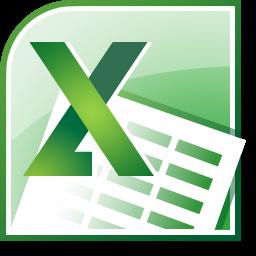
यह प्रक्रिया इतनी कठिन नहीं है, आपको बस एक निश्चित एल्गोरिथम का पालन करने की आवश्यकता है।
एक्सेल में चार्ट बनाने के लिए चरण-दर-चरण निर्देश
दस्तावेज़ खोलें: "प्रारंभ" बटन - "कार्यक्रमों की पूरी सूची" - "माइक्रोसॉफ्ट ऑफिस" फ़ोल्डर - "एक्सेल" दस्तावेज़।
हम डेटा की एक तालिका बनाते हैं जिसे हम आरेख पर देखना चाहते हैं। संख्यात्मक डेटा वाले कक्षों की श्रेणी का चयन करें।
हम "ग्राफ़ और चार्ट बनाने के लिए विज़ार्ड" कहते हैं। आदेश: "सम्मिलित करें" - "चार्ट"।
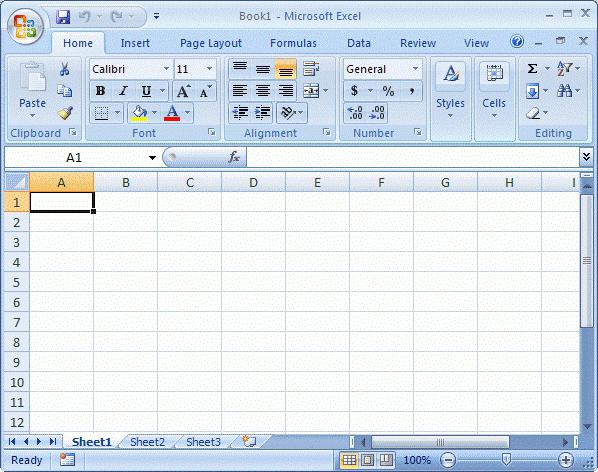
पहला कदम चार्ट के प्रकार को चुनना है।जैसा कि आप खुलने वाली सूची से देख सकते हैं, इन प्रकारों की एक विस्तृत विविधता है: क्षेत्र चार्ट, बबल चार्ट, बार चार्ट, सतह, और इसी तरह। कस्टम चार्ट प्रकार भी चयन के लिए उपलब्ध हैं। आप विंडो के दाहिने आधे भाग में भविष्य के चार्ट के ग्राफिकल डिस्प्ले का एक उदाहरण देख सकते हैं।
प्रश्न का उत्तर देने के लिए दूसरा चरण,एक्सेल में चार्ट कैसे बनाया जाता है, इसमें डेटा सोर्स इनपुट होगा। हम उसी प्लेट के बारे में बात कर रहे हैं जिसका उल्लेख लेख के पहले भाग के दूसरे पैराग्राफ में किया गया था। "पंक्ति" टैब पर, भविष्य के चार्ट की प्रत्येक पंक्ति (तालिका स्तंभ) का नाम निर्दिष्ट करना संभव है।
सबसे बड़ा आइटम नंबर 3: "चार्ट पैरामीटर"। आइए टैब के माध्यम से चलते हैं:
शीर्षक। यहां आप चार्ट के प्रत्येक अक्ष को लेबल और नाम दे सकते हैं।
कुल्हाड़ी। आपको कुल्हाड़ियों के प्रकार का चयन करने की अनुमति देता है: समय अक्ष, श्रेणी अक्ष, स्वचालित प्रकार का पता लगाना।
ग्रिड लाइनें। यहां आप चार्ट की मुख्य या मध्यवर्ती ग्रिड लाइनों को सेट कर सकते हैं या इसके विपरीत हटा सकते हैं।
किंवदंती। आपको लेजेंड को दिखाने या छिपाने और उसके स्थान का चयन करने की अनुमति देता है।
विवरण सारणी। भविष्य के चार्ट के प्लॉट क्षेत्र में एक डेटा तालिका जोड़ता है।
डेटा हस्ताक्षर। डेटा लेबल शामिल करता है और मीट्रिक के बीच विभाजक का विकल्प प्रदान करता है।
एक्सेल में चार्ट बनाने का अंतिम और सबसे छोटा कदम भविष्य के चार्ट का स्थान चुनना है। चुनने के लिए दो विकल्प हैं: एक मूल शीट या एक नई शीट।
डायग्राम विजार्ड डायलॉग बॉक्स के सभी आवश्यक फ़ील्ड भरने के बाद, बेझिझक "फिनिश" बटन पर क्लिक करें।
आपकी रचना स्क्रीन पर दिखाई देती है। और यद्यपि चार्ट विज़ार्ड आपको अपने काम के प्रत्येक चरण में भविष्य के ग्राफ को देखने की अनुमति देता है, अंत में आपको अभी भी कुछ ठीक करने की आवश्यकता है।
उदाहरण के लिए, में दो बार राइट-क्लिक करकेचार्ट का क्षेत्र (लेकिन अपने आप नहीं!), आप उस पृष्ठभूमि को बना सकते हैं जिस पर चार्ट स्थित है, रंगीन या फ़ॉन्ट (शैली, आकार, रंग, रेखांकित) बदल सकता है।
जब आप उसी दाएँ बटन से डबल-क्लिक करते हैंचार्ट लाइनों पर माउस, आप चार्ट की ग्रिड लाइनों को स्वयं प्रारूपित कर सकते हैं, उनका प्रकार, मोटाई और रंग सेट कर सकते हैं, और कई अन्य पैरामीटर बदल सकते हैं। निर्माण क्षेत्र रंग डिजाइन के लिए, या बल्कि, स्वरूपण के लिए भी उपलब्ध है।













